| Главная » Все материалы сайта » Все для CorelDraw » Уроки по CorelDraw |
Рисуем новогодние шарики
Рисовать будем векторную картинку (лично я предпочитаю COREL DRAW всем другим векторным редакторам). Для начала необходимо нарисовать окружность. С помощью карандаша и бумаги эта задача представляет определенную сложность, но на компьютере это сделать проще простого. Создаем новый файл (Файл => Новый). Берем в панели инструментов эллипс (Инструменты => Эллипс). Чертим окружность (подправить размер по вертикали и горизонтали можно в окне "размер объекта"). Круг нарисован. Заливаем его нужным цветом (используем "Ice Blue" для новогоднего шарика "ледяной голубой" - самый писк). Теперь попытаемся добавить ему объём и сделать почти настоящий шарик. Для начала скопируем наш круг, затем копию зальем более тёмным цветом чем оригинал и добавим склонированному кругу прозрачности ( рис. 2) при помощи инструмента "интерактивная прозрачность" (в народе - "рюмка"). Теперь вклеим копию поверх оригинала: нужно сделать так, чтобы верхняя часть шара была темнее (см. рис. 3) 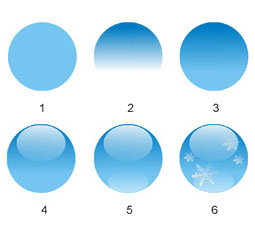 Шаг 2 Верх шарика - самое освещенное место. Поэтому рисуем эллипс, который будет самой освещенной частью, заливаем белым цветом и добавляем прозрачности (рис. 4) при помощи инструмента "интерактивная прозрачность" с направлением сверху вниз. Низ шара хоть и находится в тени, но тем не менее слабо освещен отраженным светом, поэтому копируем наш «верхний эллипс» и уменьшив его размер размещаем снизу (рис. 5) у нашего шарика (яркость заливки нужно уменьшить при помощи все той же «рюмки») Все, наш шар готов к употреблению; дополнительно можно его украсить снежинками (рис. 6). Если нужно быстро нарисовать простенькую новогоднюю елочку – делаем несколько таких шариков разного цвета, рисуем зеленый треугольник (копируем его три раза), добавляем сверху звездочку – и вот (см. рис.) ёлочка готова.  Шаг 4: Если требуется более проработанный рисунок (например новогодняя открытка с еловой веткой) – украшаем наш шар снежинками (рис. 6). Заливаем фон открытки синим градиентом (можно использовать все ту же «рюмку»). 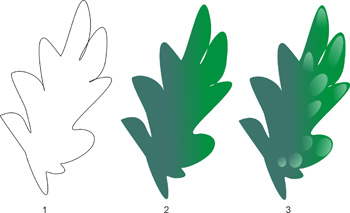 Шаг 5: Рисуем еловую веточку (степень «похожести» зависит от индивидуальных рисовательных способностей) в таком порядке: 1 – контур, 2 – заливка градиентом, 3 – прорисовка пушистости ветки: клонируем эллипсы разного размера тем же способом, каким рисовали места освещенности в шарике (см. рис). Теперь с помощью одной нарисованной веточки и функции copy => paste можно создать целый еловый бор, но я ограничился тремя ветками. Дальше просто поверх фона размещаем нашу еловую лапу (можно накидать сверху немного снега). Поверх еловой лапы размещаем шарик. Снежинки и сугробы добавляем по вкусу.  Скачать CorelDRAW Graphics Suite X5: | |
|
Покажи страницу друзьям:
| |
| Категория: Уроки по CorelDraw | Добавил: evkuriy (13.11.2013) | Просмотров: 2188 | Рейтинг: 0.0/0 |
| Всего комментариев: 0 | |







